文書やアンケートなど様々な文書が作成できるワード(Word)。
ワードは便利な反面、意図しない不具合が出てしまうことがあります。
例えば、ワードで作成した文書を印刷してみたら文字が重なっていたり、図形や画像がずれて印刷されたことはありませんか?
今回は、ワードの印刷でずれが起きる場合の原因と対策ついて解説していきます。
ワードの印刷でずれる(文字)原因と対策【文字が重なる:レイアウトが崩れる・おかしい】
印刷時に文字が重なったりレイアウトが崩れる場合の原因と対策をお伝えします。
印刷時の設定で「バックグラウンドで印刷する」にチェックが打たれている場合が原因として挙げられます。
まずは上記タブから「ファイル」をクリック。
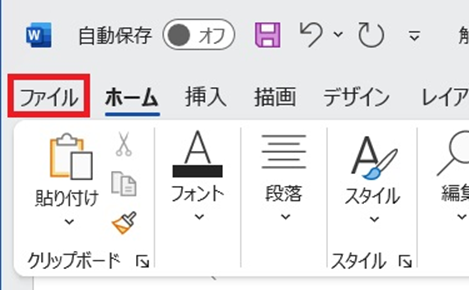
続いて画面下部の「オプション」をクリック。
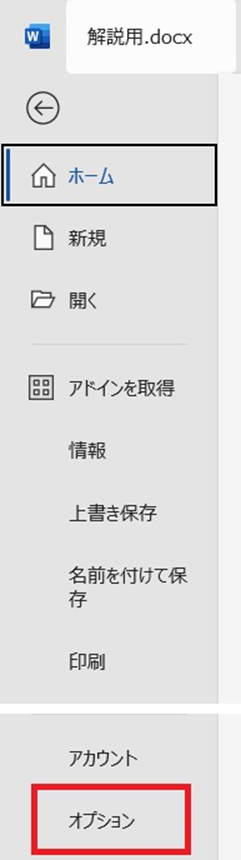
画面左側の「詳細設定」タブ内の「印刷」内にある「バックグラウンドで印刷する」のチェックをオフにする。
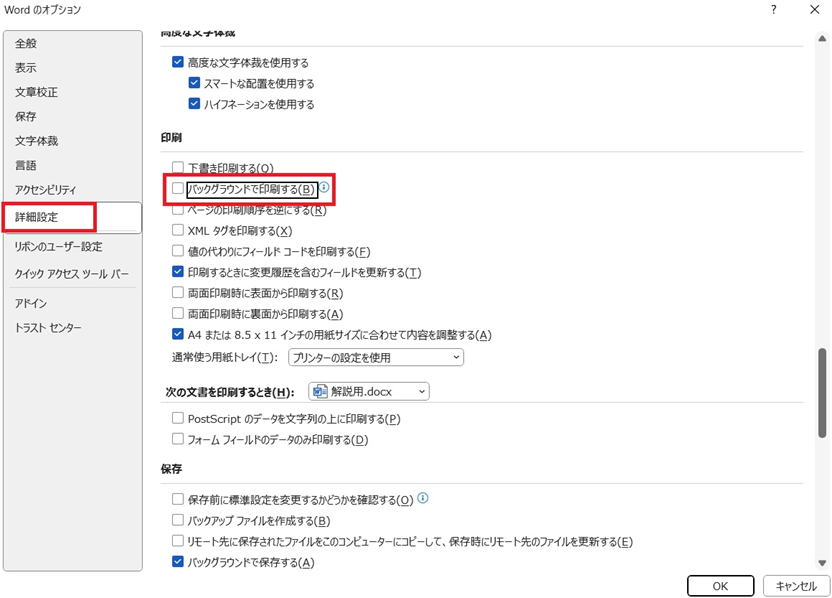
最後に「OK」ボタンをクリックし設定を保存することで完了です。
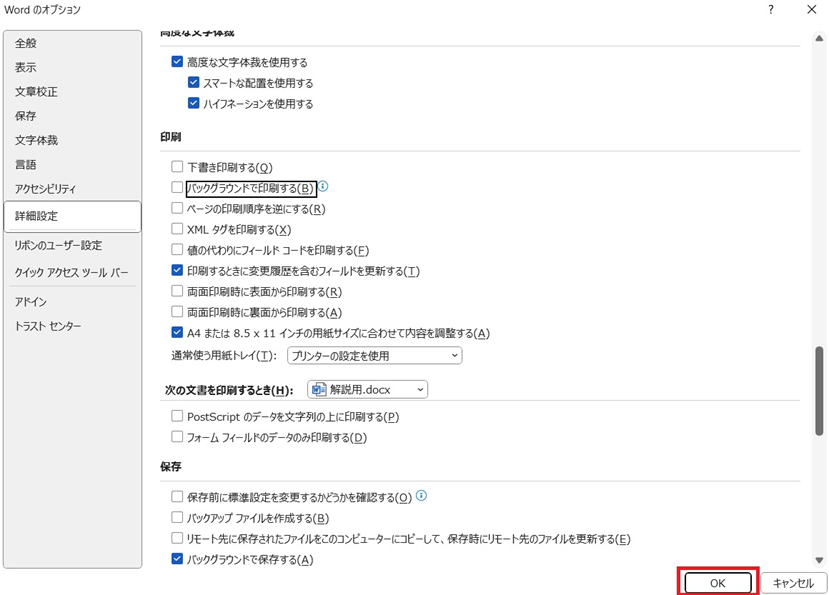
また入力時のフォントによってもレイアウトが崩れる場合があるため、上記で直らない場合はお試しください。
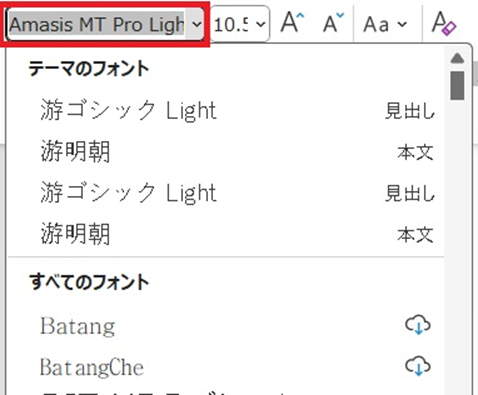
ワードの印刷でずれる(図形や画像)原因と対策
印刷時に図形や画像が意図しない場所にずれる場合の原因と対策をお伝えします。
「図の折り返し位置」の設定が正しく指定されていないことが原因として挙げられます。
この場合は「レイアウト」メニューで調整が可能です。
まずは、ずれてしまう図を右クリックし、「その他のレイアウトオプション」をクリック。
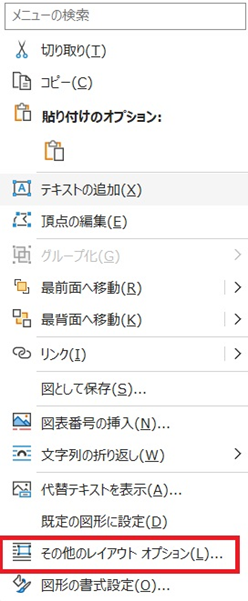
「水平方向」ラジオボタンの「配置」を選択し、基準を「ページ」に、揃え位置を「左揃え」にします。
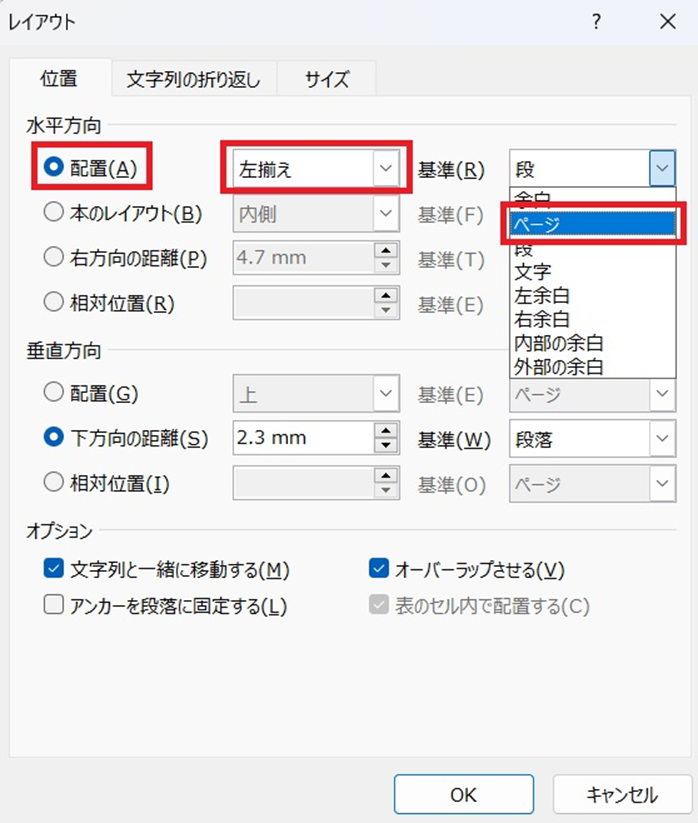
最後に「OK」ボタンをクリックし設定を保存することで完了です。
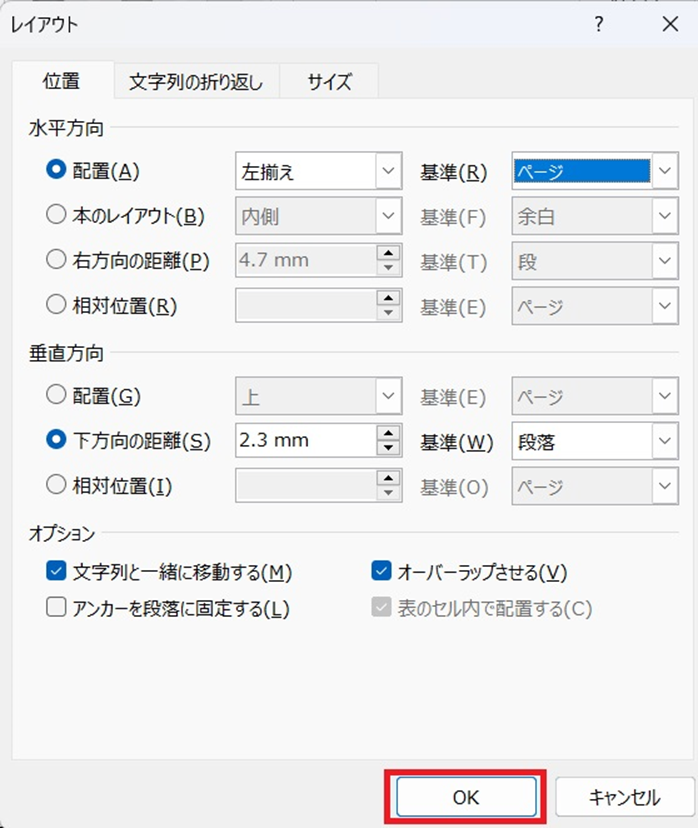
ワードの印刷でずれる(表)の原因と対策
印刷時に表が意図しない場所にずれる場合の原因と対策をお伝えします。
これは表の「配置」の設定が正しく指定されていない、またはページを跨いで印刷をしていることが原因として挙げられます。
まずは表の配置設定についてご説明します。
対象の表を右クリックして「表のプロパティ」をクリック。
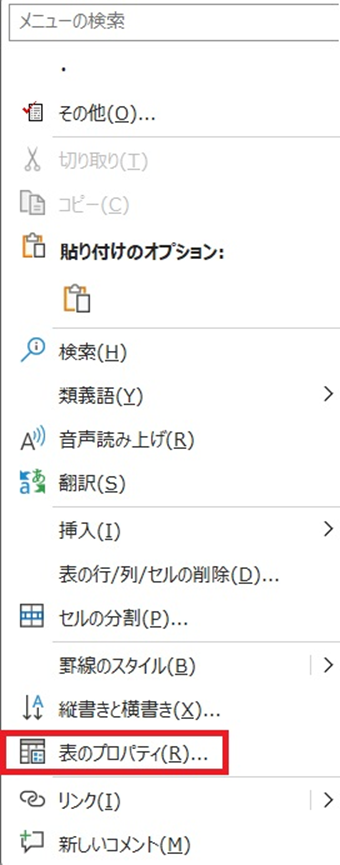
表タブ内「配置」の左揃えをクリック。
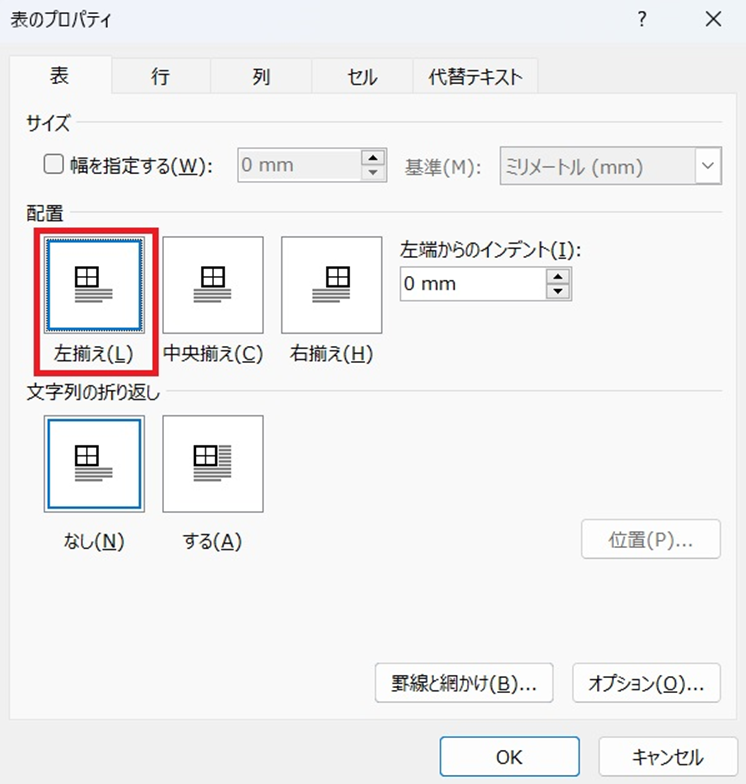
最後に「OK」ボタンをクリックし設定を保存することで完了です。
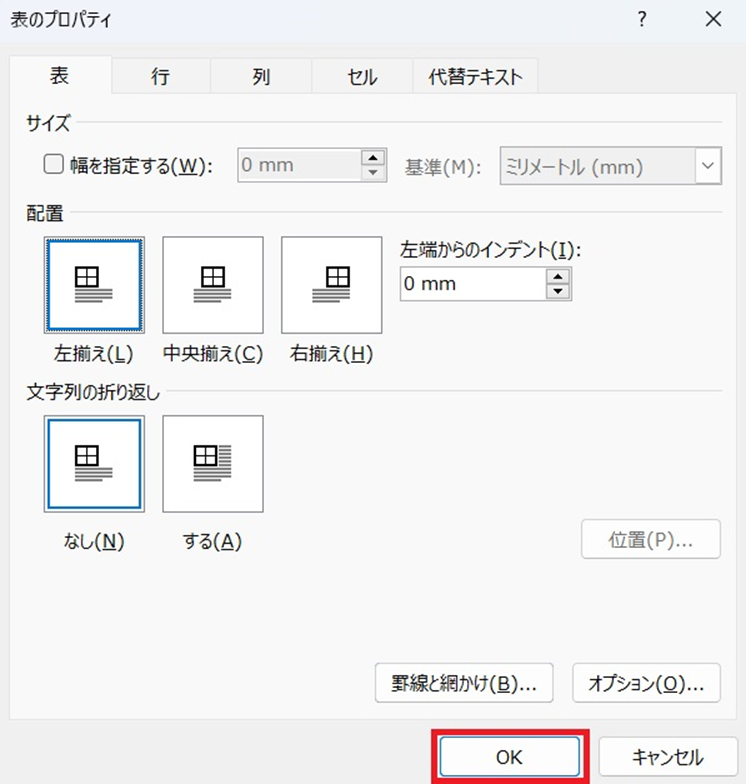
続いてページを跨いで印刷をしている場合の対策をご説明します。
文字のフォントや画像によっては意図せずページを跨いでしまうことがあります。
その場合は「ファイル」タブから「印刷」をクリック。
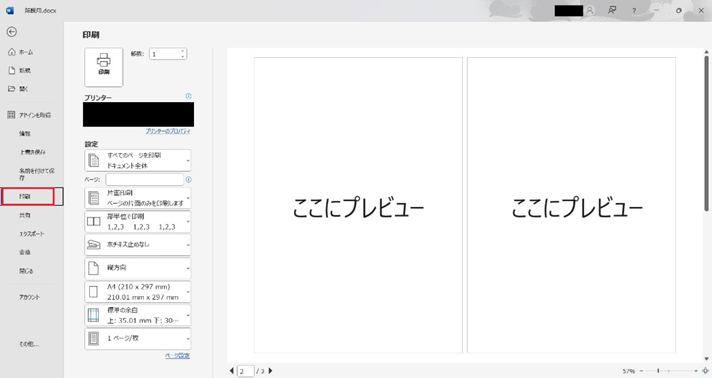
画面右側に印刷プレビューが出てくるのでそれを確認しながら微調整しましょう。
まとめ ワードの印刷でずれる(プレビューと違う:画像・写真や表)原因と対策【文字列】
ここでは、ワードの印刷でずれが起きる場合の原因と対策について解説しました。
今回解説した各種ずれに対しての対策を知っておけば、印刷時に無駄な紙も労力も消費することは無くなると思います。
ワードの便利な機能を使って、ストレスなく様々な文書を作成して、業務効率化を図ってくださいね。
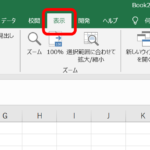
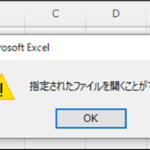
コメント